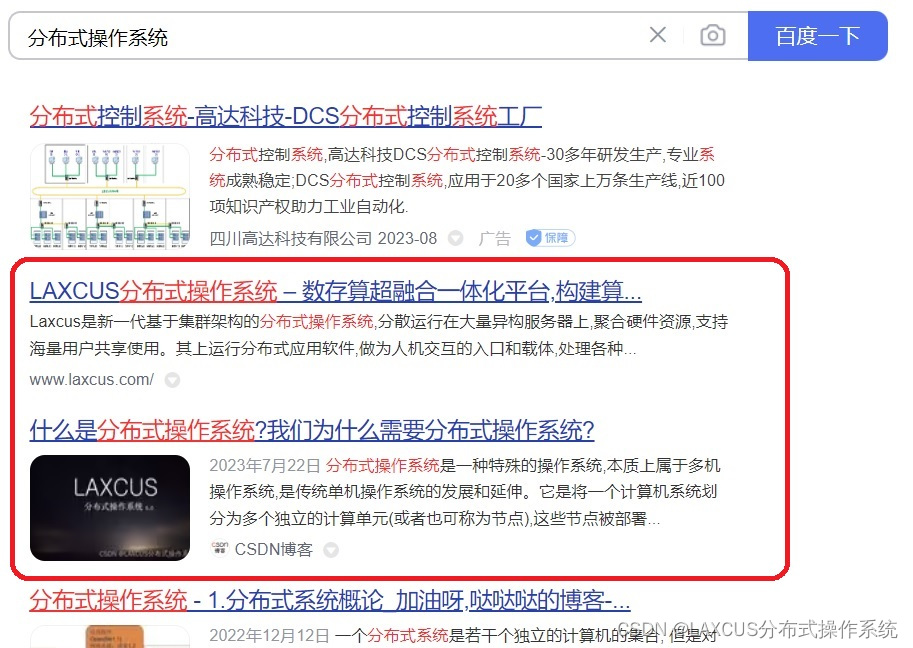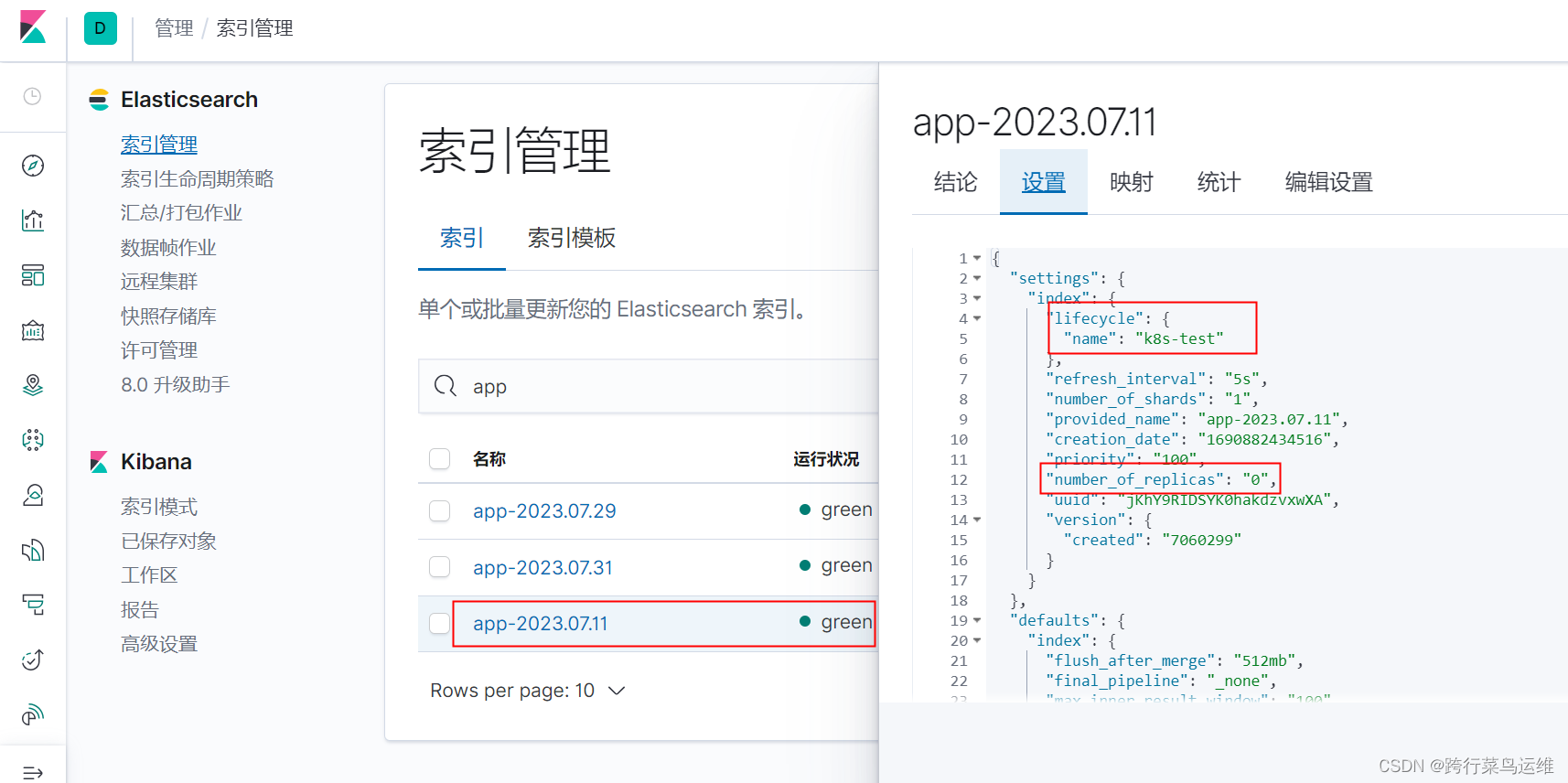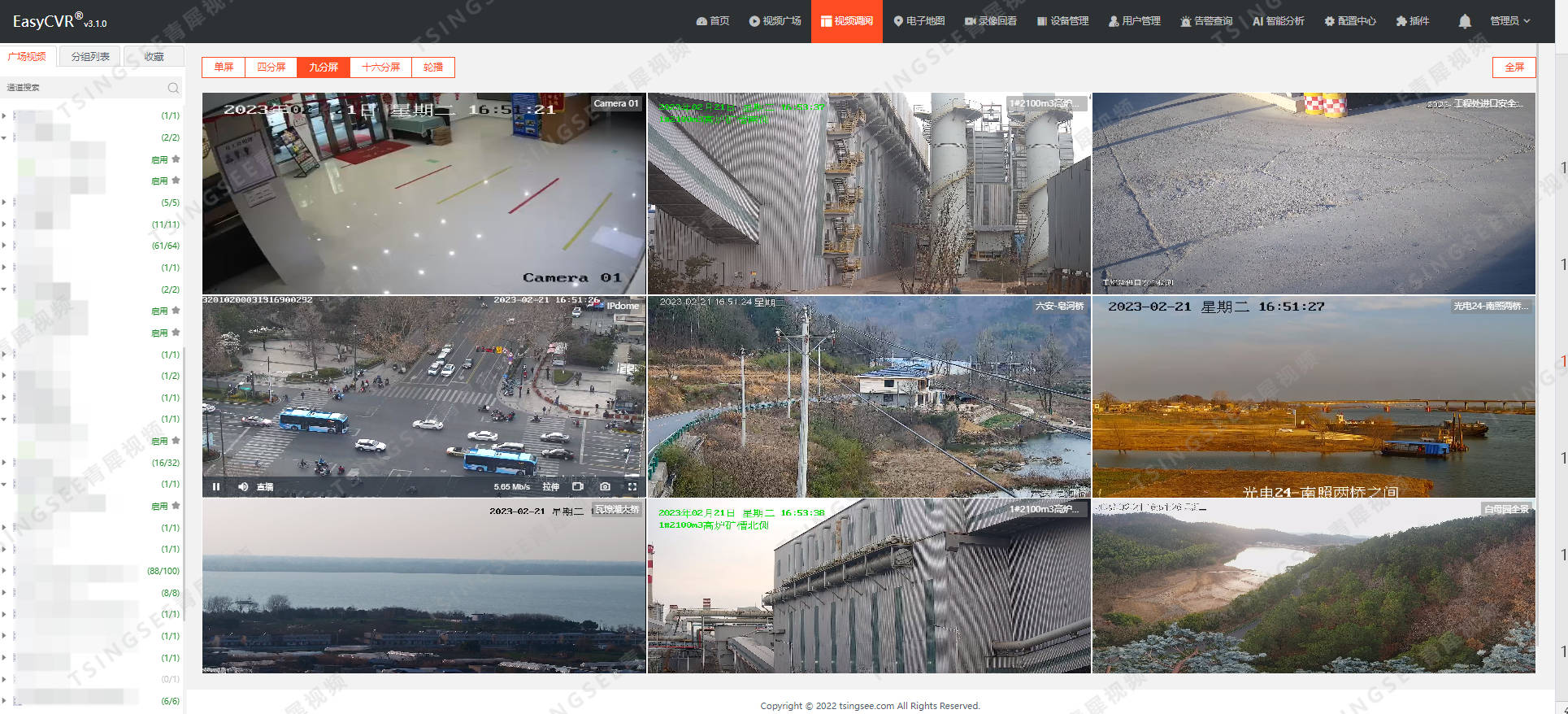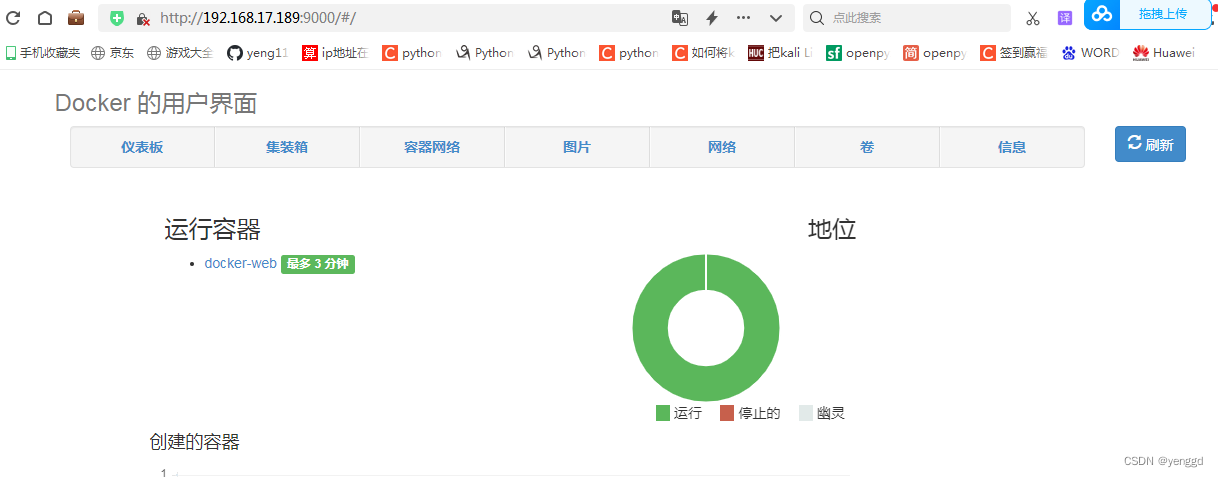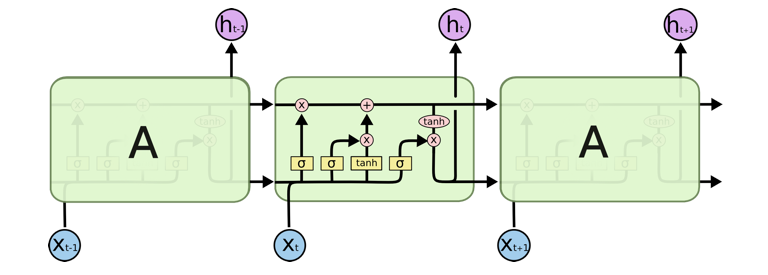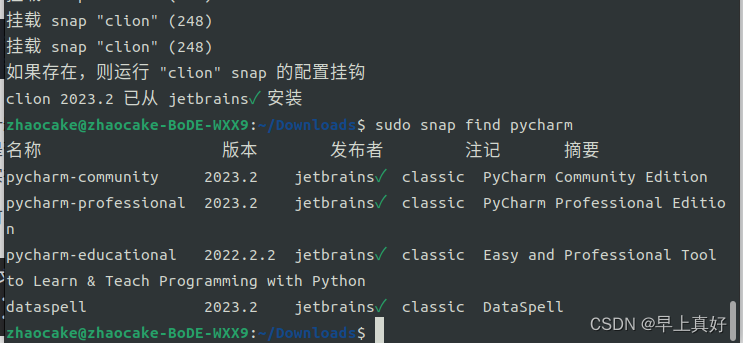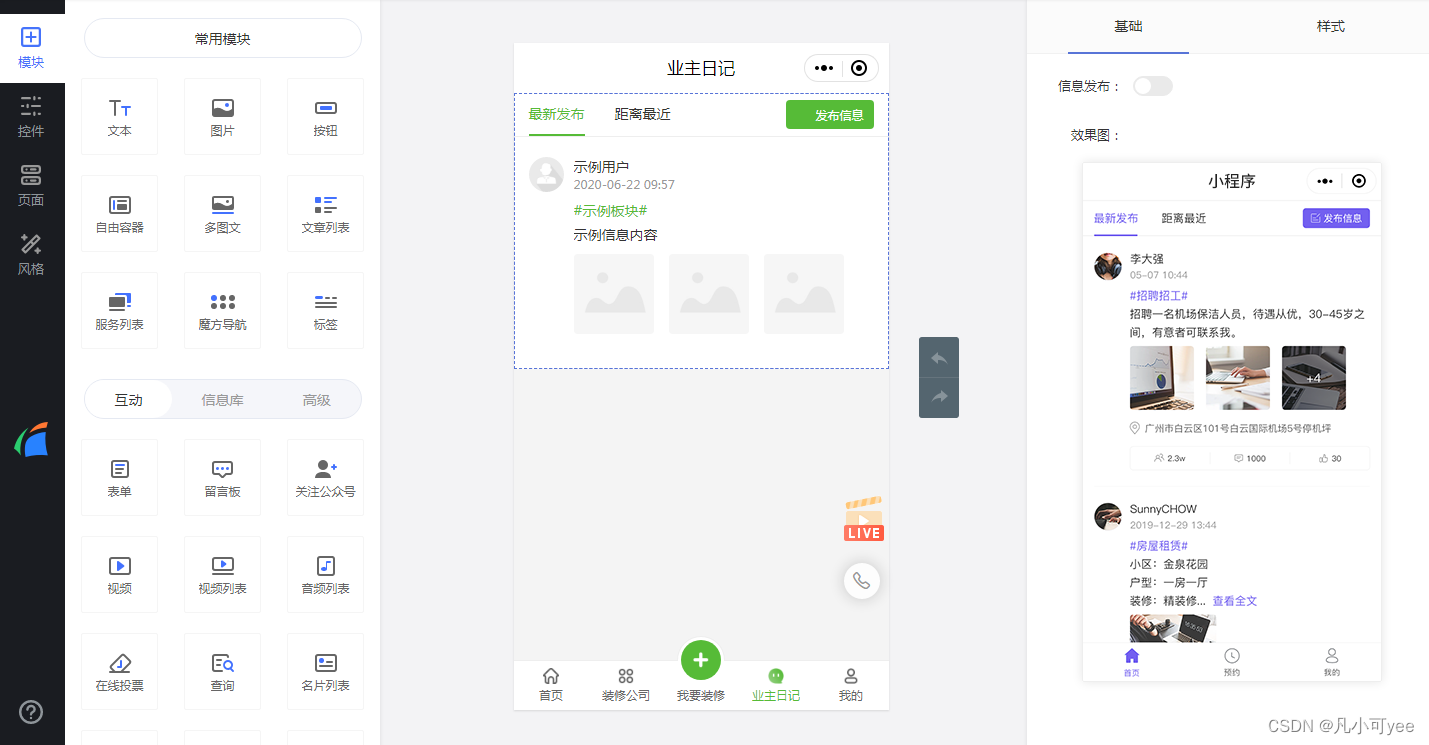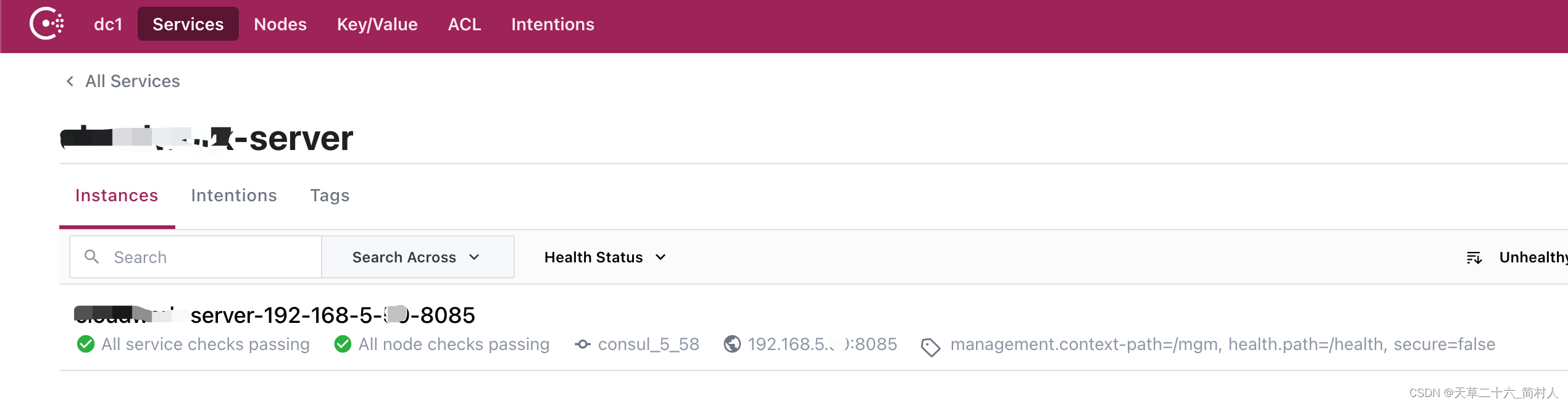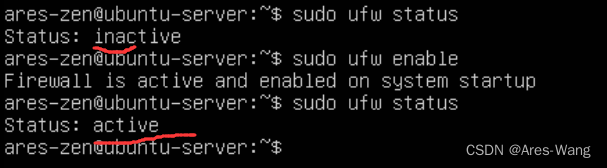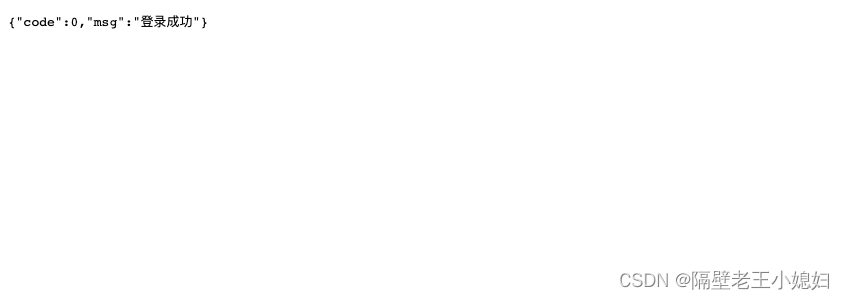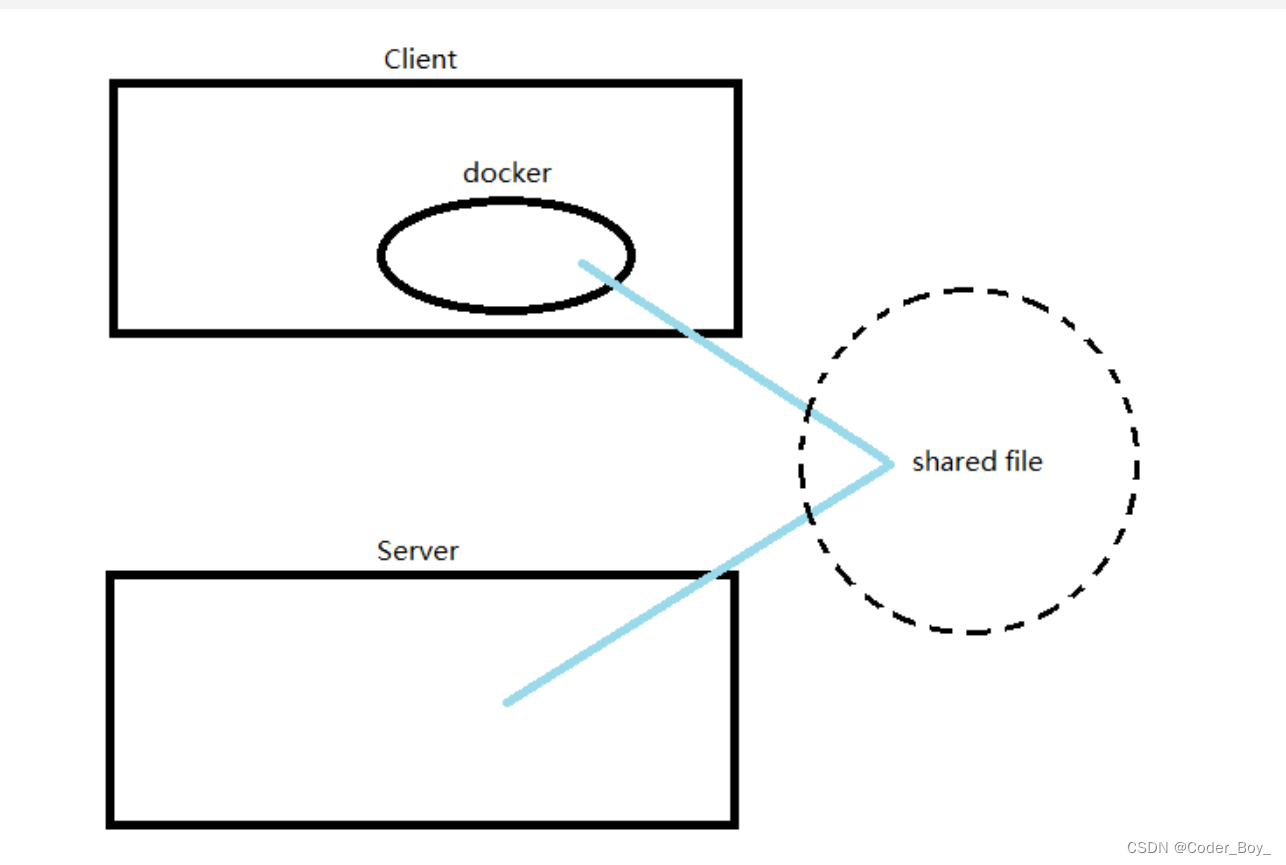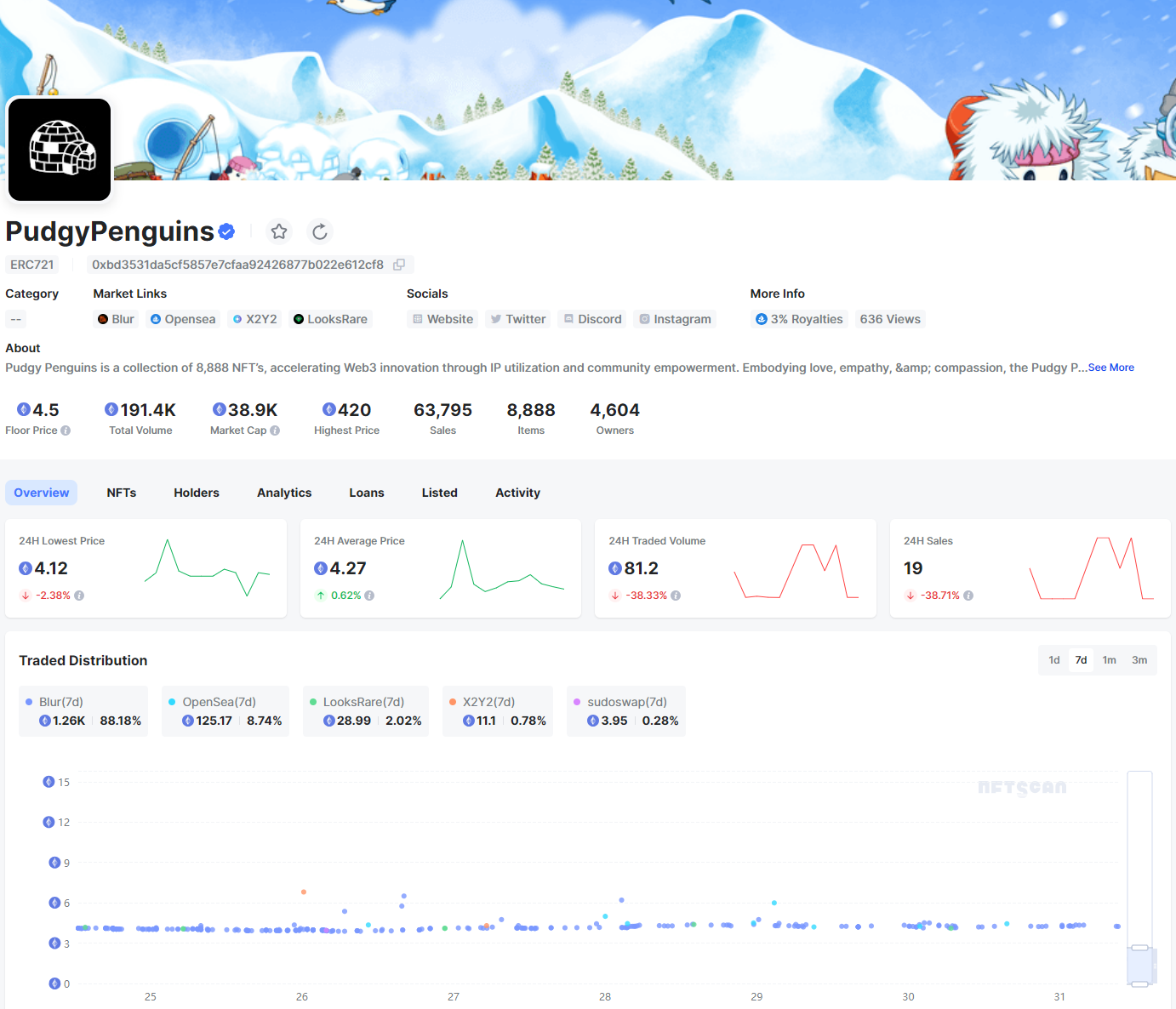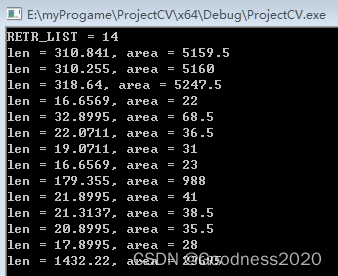文章目录
- 前言
- 一、免费试用
-
- 1、选择使用产品
- 2、进行产品配置
- 3、远程连接阿里云服务器
-
- ①、重置实例密码
- ②、SecureCRT 远程链接
- ③、Workbench 远程链接
- 二、搭建 WordPress 网站
-
- 1、开放搭建 WordPress 需要的端口
- 2、搭建 LAMP 环境
-
- ①、Linux 系统升级和更新源
- ②、安装 Apache2
- ③、安装 php 组件
- ④、安装 mysql 数据库
- ⑤、安装 phpmyadmin
- ⑥、建立 /var/www/html 下的软连接。
- ⑦、重启 mysql 和 Apache2
- 3、WordPress 的安装和配置
-
- ①、下载 WordPress
- ②、解压 WordPress
- ③、设置 web 目录的权限
- ④、数据库配置
- 三、注意事项
-
- 1、有关 mysql 的修改密码问题
- 2、有关 mysql 无需输入密码就可以登录的问题
- 3、MySQL8.0 版本及以后的赋予授权方式
- 总结
前言
阿里云新用户可以领取免费的云服务器权益,这里记录一下阿里云服务器的购买以及部署配置,最后搭建一个 WordPress 网站。
一、免费试用
1、选择使用产品
我这里选择的云服务器 ECS,云服务器ECS(Elastic Compute Service)是阿里云提供的性能卓越、稳定可靠、弹性扩展的 IaaS(Infrastructure as a Service)级别云计算服务。
网址:https://free.aliyun.com/
点击立即试用
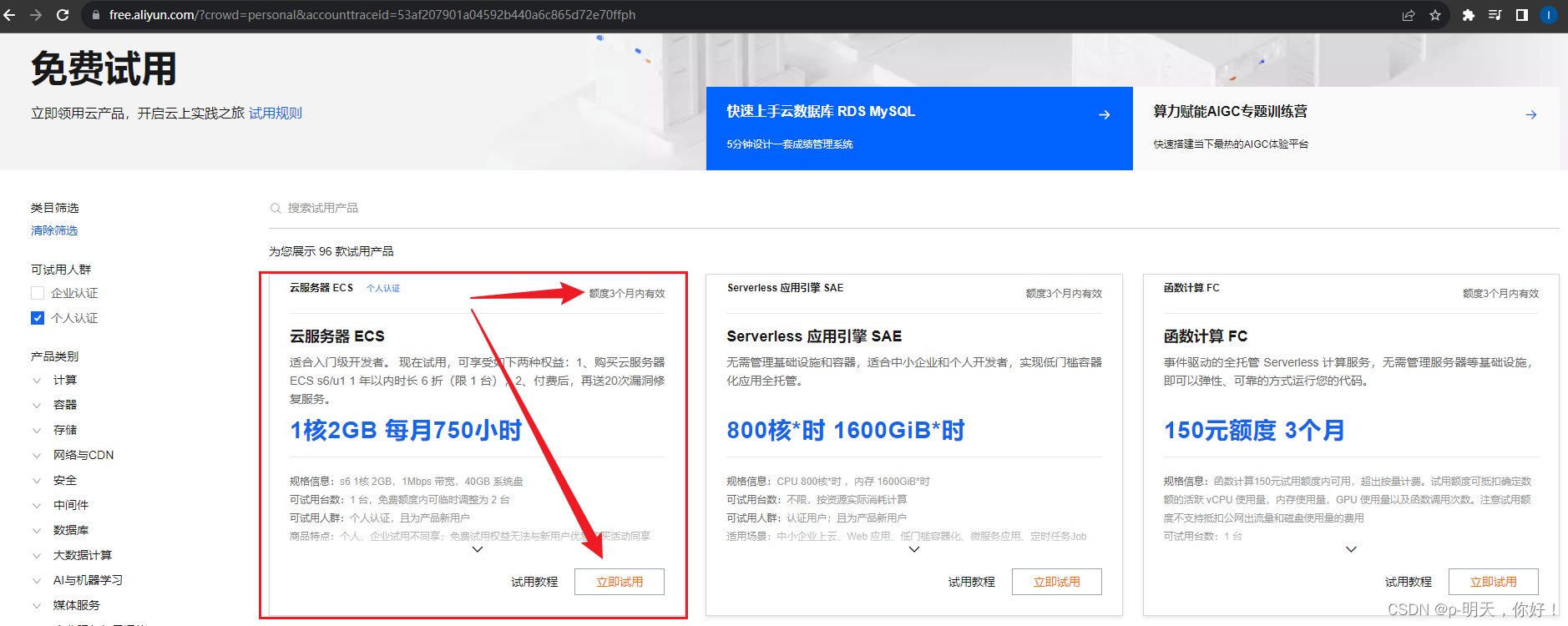
2、进行产品配置
操作系统我这里选择的是 Ubuntu 22.04 64 位 UEFI 版,点击立即试用。
注意,我这里不选择 centos 的原因是 centos8 系统停止更新的时间是2021年12月,所以无论换源还是 yum update 或者 yum install 都会出现很多的问题。如果想选择 centos 的读者可以选择 centos7,centos7 停止维护的时间是 2024年6月30 日。
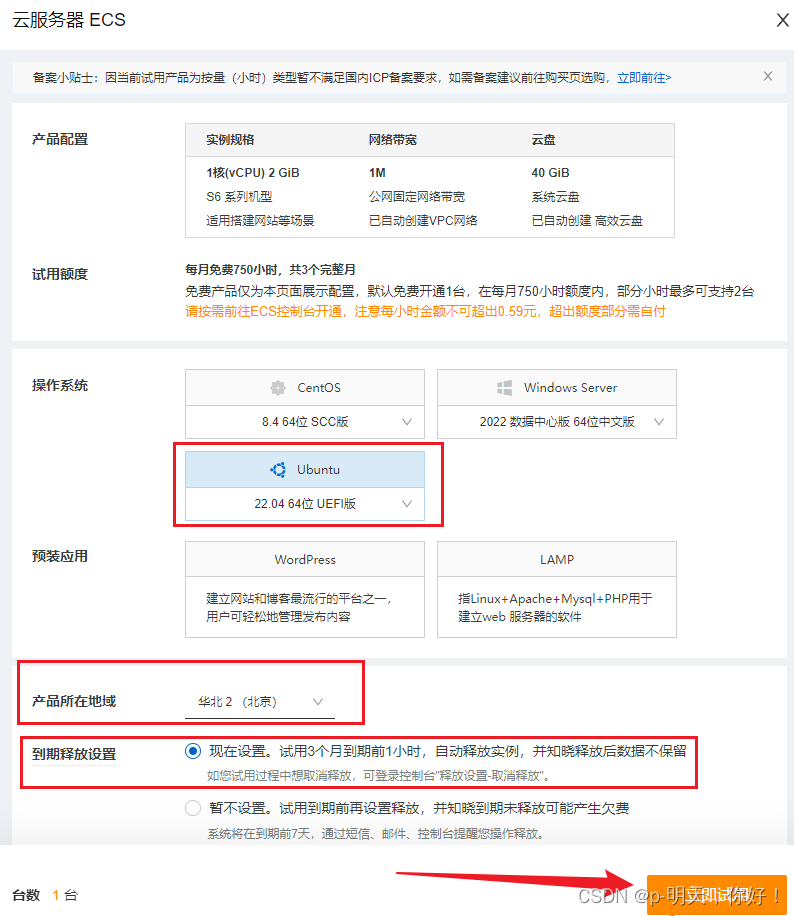
试用成功后,会弹出如下界面
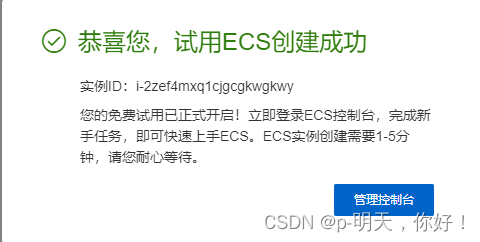
3、远程连接阿里云服务器
①、重置实例密码
在连接之前,需要先重置实例密码。
<1>、打开案例详情

<2>、首先重置实例密码
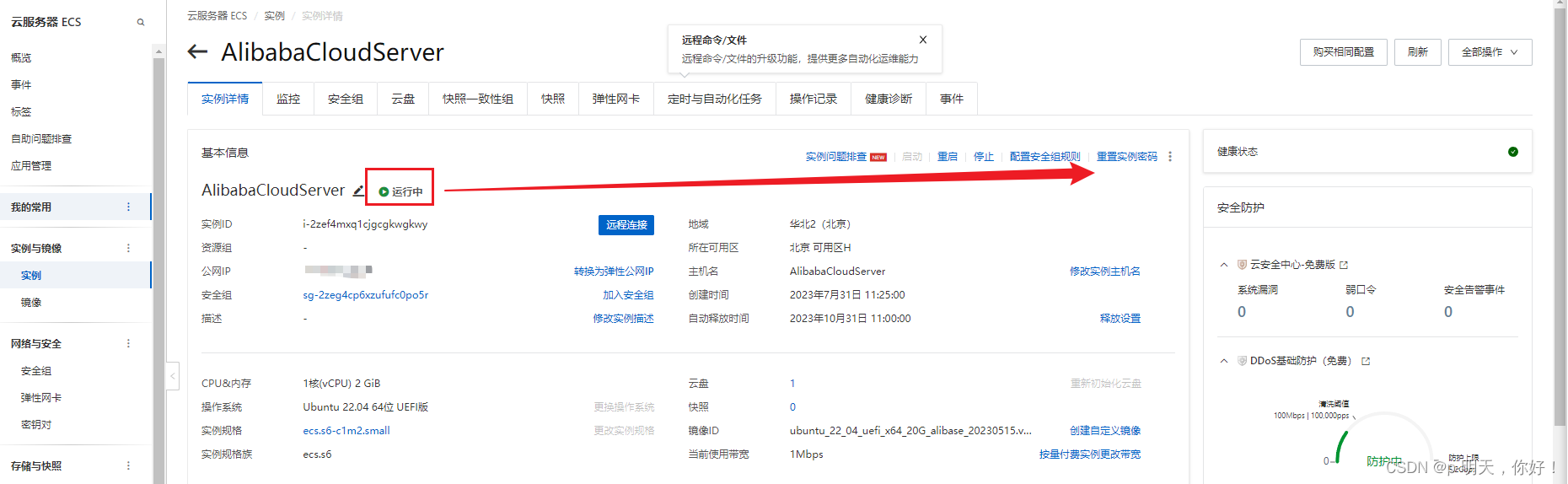
重置密码后会提示重启,重启即可。
②、SecureCRT 远程链接
<1>、新建一个 session
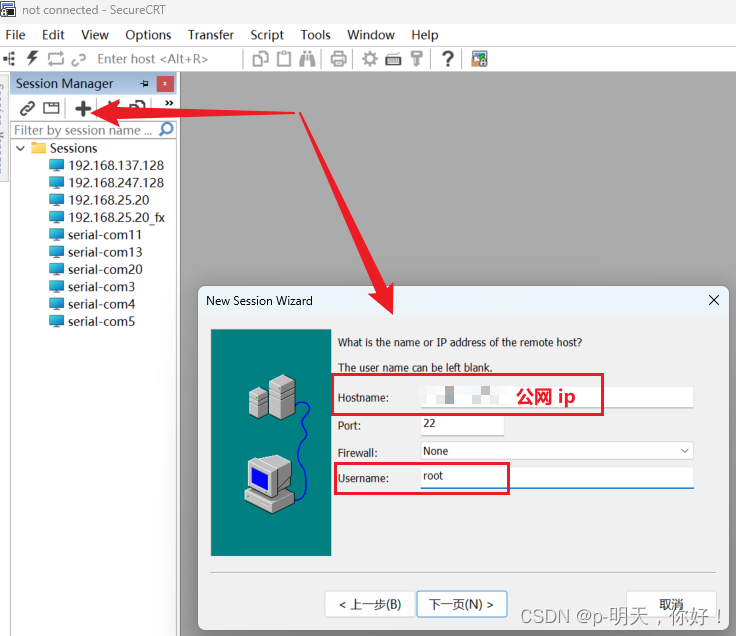
<2>、输入刚刚修改的实例密码
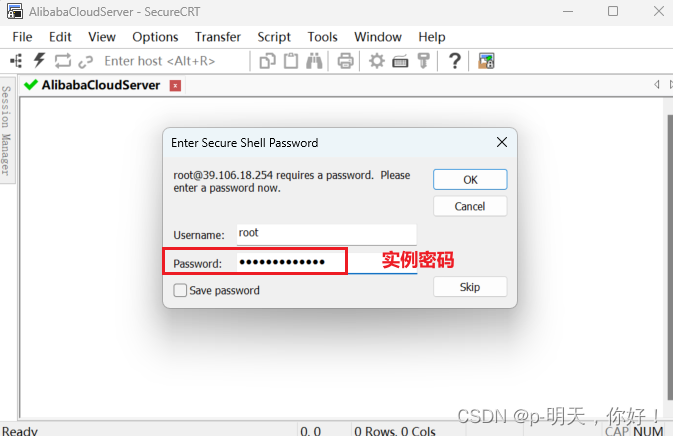
<3>、连接阿里云服务器
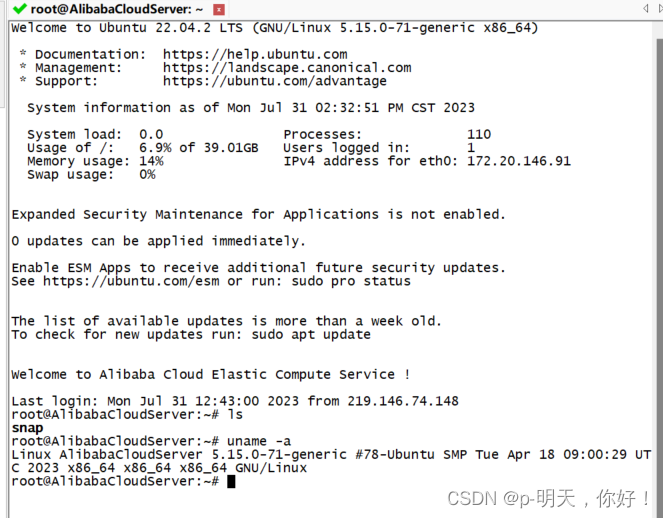
<4>、查看服务器性能
lscpu # 检查服务器的 CPU 和处理单元
grep pro /proc/cpuinfo -c # 计算 cpu 数量
free # 查看内存信息
vmstat # 检查内存信息(有关进程、内存、分页、块 O、陷阱、磁盘和 cpu 活动)